Windows10で共有フォルダをドライブとして割り当てるネットワークドライブ機能ですが、こちらをパソコンの起動時に再接続するように設定しても切れる(再接続に失敗する)ことが良くあります。ネットワークがらみは原因探しが大変ですので、最近ではネットワークドライブを使わずにエクスプローラーのクイックアクセスを使うようにしています。これもネットワークにつながらない場合はありますが、ネットワークドライブよりは安定している気がします。
アプリケーションなどからのファイルを開いたり保存したりする場合でもクイックアクセスを選べますので基本的に不自由は感じていません。
クイックアクセスはWindows10からの機能だったと思いますが(Winows8?)、使ったことのない方は一度は試してみると良いかもしれません。
ちなみにネットワークドライブが再接続に失敗する現象は意外とよくあるみたいで、対策としてネットワークドライブの割り当てのスクリプトを作り、スタートアップかタスクスケジューラーでパソコンの起動時に実行するようです。マイクロソフトのサイトでも紹介しているあたりがなんともあれですが…
スクリプトといえば、なんのスクリプト(コマンドプロンプト?)か忘れましたが、ファイルを開く際のパスに共有フォルダを指定することが出来ずに、回避策としてネットワークドライブの割り当てをした記憶があります。
さてPowerShellから共有フォルダにアクセスすることが出来るでしょうか?
New-Item \\192.168.10.11\share\dummy.txt -type:file
ディレクトリ: \\192.168.10.11\share
Mode LastWriteTime Length Name
---- ------------- ------ ----
-a---- 2020/07/10 14:04 0 dummy.txt問題なくアクセス出来ました。
共有フォルダを指定する場合パスが長くなりがちですが、インターネットのURLなどに比べれば短めですし、スクリプトで使う場合はほかのパソコンで利用することも考えてネットワークドライブではなく共有フォルダを直接指定する方法が良いかもしれません。
IPアドレスが固定されている環境ならばlmhostsでIPアドレスに対応するPC名を設定するとパスを短く出来る場合もあります。
![]()
共有フォルダを指定する場合パスが長くなりがちですが、インターネットのURLなどに比べれば短めですし、スクリプトで使う場合はほかのパソコンで利用することも考えてネットワークドライブではなく共有フォルダを直接指定する方法が良いかもしれません。
IPアドレスが固定されている環境ならばlmhostsでIPアドレスに対応するPC名を設定するとパスを短く出来る場合もあります。

Windowsにおけるhostsとlmhostsの違い
Windowsネットワークでの静的な名前解決の手段には「hosts」と「lmhosts」という2種類のファイルがある。hostsはTCP/IPの一般的な名前解決の手段の1つで、NBT系のサービスでも利用されている。lmhostsは、主にNe...
ネットワークドライブ代替策としてシンボリックリンク機能を使うことでローカルフォルダを指定するように共有フォルダにアクセスすることが出来ます。きちんと動作するかアプリケーションごとに確認する必要がありますが、「マイドキュメント」フォルダ下のサブフォルダに共有フォルダを割り当てるような使い方が出来ます。
![]()

Windowsのシンボリックリンクとジャンクションとハードリンクの違い
Windows OSで利用できるリンクには、シンボリック・リンクやジャンクション、ハードリンクなどがある。これらは機能が少しずつ異なるので、使い分ける必要がある。それらの違いを解説する。
ネットワークドライブをはじめパソコンを使いやすくカスタマイズする方法は色々とありますが、便利になる反面、デフォルトには無い不具合に遭遇する可能性が高くなることを頭に入れた上で取り組む必要があると、改めて感じました。
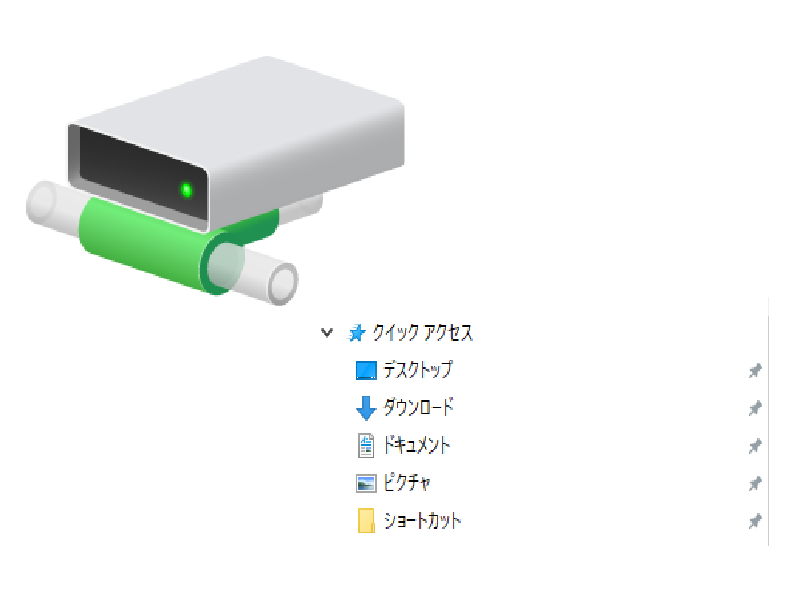
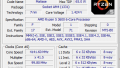

コメント